音频提取器怎么提取视频中的音频
发布时间:2019-12-16 18:50 星期一
经常在看电影或者电视剧的朋友可能都会遇到这种情况。有时候会在无意中听到一些很动听很感人的音乐(一般都是背景音乐),出现这种情况,当然想把背景音乐保存下来以后还能继续听。但是很多音乐也不会出现在网络音乐库当中的。所以这就需要使用一个音频提取器把视频中的音频提取出来。下面就是音频提取器怎么提取视频中的音频的方法了。

1、首先在迅捷视频官网中下载一款可以把视频从音频中提取出来的软件音频提取器,也就是迅捷音频转换器。软件下载之后点击选择D盘为安装音频提取器的保存目录,然后再进行在线安装软件到电脑上。安装完成后点击立即体验进入。
2、打开软件后,选择第三个功能音频提取,软件默认使用音频转换。然后就是打开准备提取视频中的音频文件。点击添加文件或者点击添加文件夹按钮把桌面上的视频文件导入到软件当中。也可以把视频拖拽到软件中。
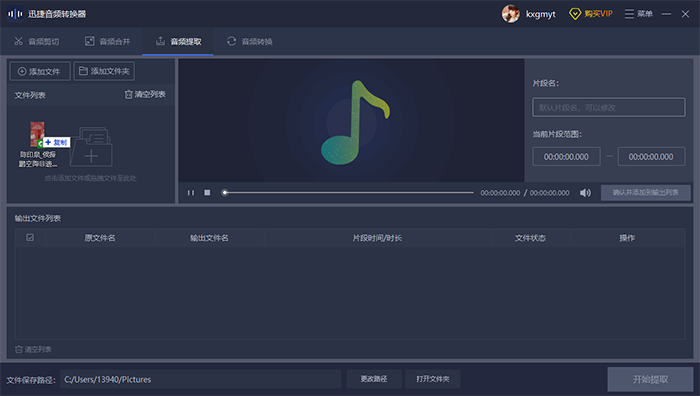
3、然后就是设置输出文件的参数了。在软件右侧设置输出音频的片段名称以及需要提取的音频文件的片段范围。直接手动输出数字即可,然后在中间的预览框中预览所设置的视频文件,确定没有问题,那么可以确认并添加到输出列表。
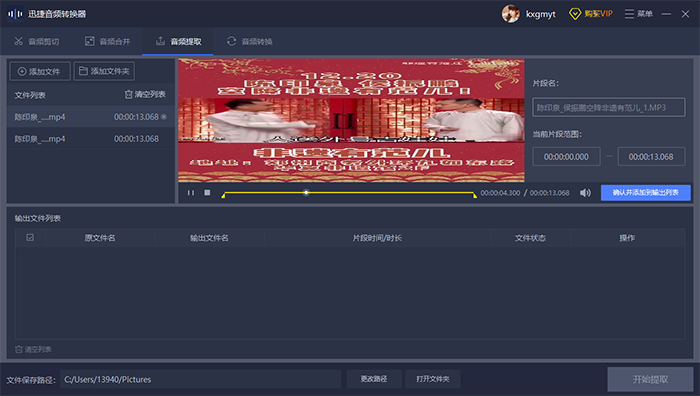
4、然后就是设置输出音频文件的保存路径了。因为初次使用软件会默认保存输出在C:/Users/Pictures中。所以点击软件下方的更改路径按钮,然后再在选择框中找出一个地址保存,然后点击选择文件夹即可完成。
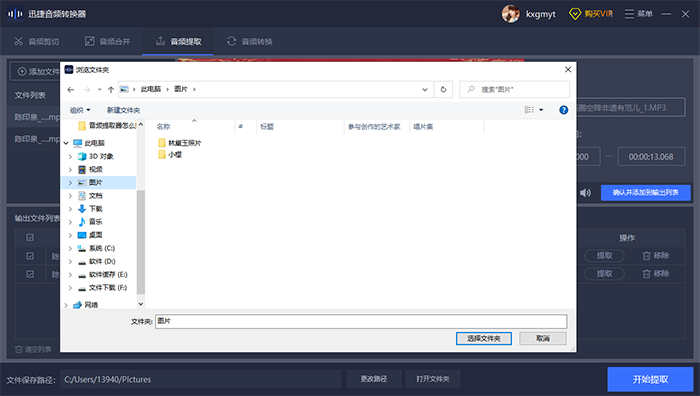
5、最后就是开始提取视频中的音频文件了。点击软件右下角的开始提取按钮,然后再等待软件把视频中的音频提取完毕至100%,然后就可以在保存音频文件的位置查看了。点击文件后面的打开或者下方的打开文件夹即可查看。
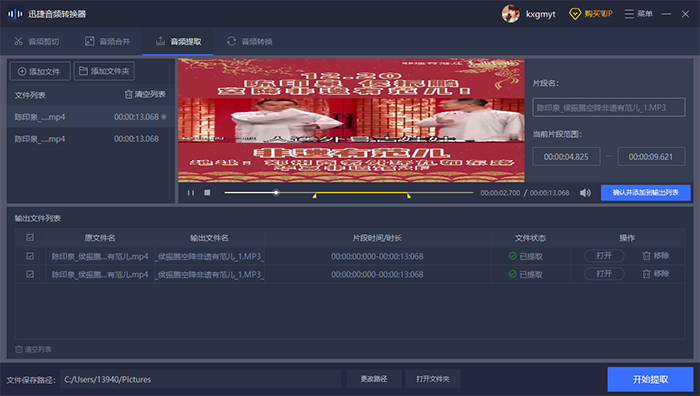
以上就是音频提取器怎么提取视频中的音频的方法了。其实音频合并、音频剪切和音频转换都是可以使用迅捷音频转换器操作的。
相关文章推荐:

